Überwachen von Nutzungsmetriken für Berichte
Nutzungsmetriken helfen Ihnen dabei, den Einfluss Ihrer Dashboards und Berichte zu verstehen. Wenn Sie entweder das Dashboard zu Nutzungsmetriken oder die Berichte zu Nutzungsmetriken ausführen, können Sie ermitteln, wie die Dashboards und Berichte in der gesamten Organisation verwendet werden. Was wurde von wem und zu welchem Zweck verwendet? In diesem Artikel werden Berichte zu Nutzungsmetriken beschrieben.
Sind Sie am neuen Nutzungsbericht interessiert? Er ist zurzeit als Vorschau verfügbar. Details dazu finden Sie unter Nutzungsmetriken in den Arbeitsbereichen überwachen (Vorschau)
Berichte zu Nutzungsmetriken sind schreibgeschützt. Allerdings können Sie Berichte zu Nutzungsmetriken kopieren. Beim Kopieren wird ein Power BI-Standardbericht erstellt, den Sie bearbeiten können. Sie können auch eigene Berichte in Power BI Desktop auf der Grundlage des zugrunde liegenden semantischen Modells erstellen, das Nutzungsmetriken für alle Dashboards oder alle Berichte in einem Arbeitsbereich enthält. Zunächst zeigt der kopierte Bericht nur Metriken für das ausgewählte Dashboard oder den ausgewählten Bericht an. Sie können den Standardfilter entfernen und Zugriff auf das zugrunde liegende semantische Modell mit sämtlichen Nutzungsmetriken für den ausgewählten Arbeitsbereich erhalten. Möglicherweise sehen Sie auch die Namen einzelner Benutzer, wenn Ihr Administrator dies zugelassen hat.
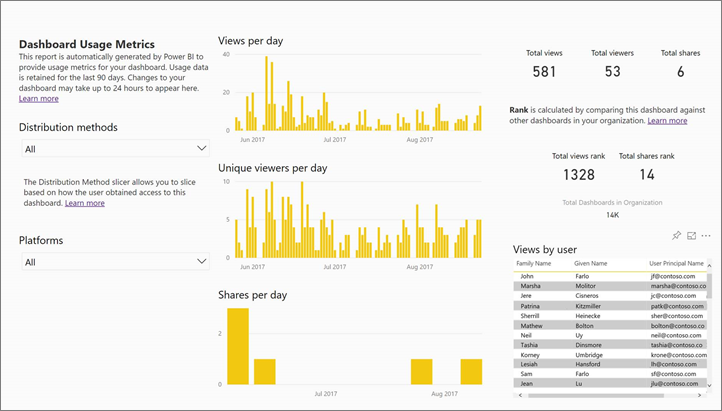
Hinweis
Nutzungsmetriken verzeichnen die Verwendung von Berichten, die in SharePoint Online eingebettet sind. Nutzungsmetriken verzeichnen jedoch keine mit den Flows „User Owns Credentials“ (Benutzer besitzt Anmeldeinformationen) und „App Owns Credentials“ (App besitzt Anmeldeinformationen) eingebetteten Dashboards und Berichte. Zudem verzeichnen Nutzungsmetriken nicht die Verwendung von Berichten, die über Im Web veröffentlichen eingebettet wurden.
Weshalb Nutzungsmetriken wichtig sind
Wenn Sie wissen, wie Ihre Inhalte verwendet werden, können Sie die Relevanz veranschaulichen und Prioritäten setzen. Die Nutzungsmetriken können z.B. zeigen, dass einer Ihrer Berichte täglich durch eine Vielzahl von Mitarbeitern in der Organisation verwendet wird oder dass ein von Ihnen erstelltes Dashboard überhaupt nicht angezeigt wird. Diese Art von Feedback ist für Ihre Arbeit von großem Wert.
Sie können im Power BI-Dienst nur Berichte zu Nutzungsmetriken ausführen. Wenn Sie jedoch einen Bericht zu Nutzungsmetriken speichern oder diesen an ein Dashboard anheften, können Sie diesen Bericht auf mobilen Geräten öffnen und damit interagieren.
Voraussetzungen
- Sie benötigen eine Power BI Pro- oder Premium pro Benurtzer (PPU)-Lizenz, um auf Nutzungsmetrikdaten zuzugreifen. Allerdings erfasst das Feature „Nutzungsmetriken“ Informationen zur Nutzung durch alle Benutzer, unabhängig davon, welche Lizenz ihnen zugewiesen ist.
- Um Zugriff auf die Nutzungsmetriken für ein bestimmtes Dashboard oder einen bestimmten Bericht zu erhalten, benötigen Sie Bearbeitungszugriff auf das entsprechende Dashboard bzw. den entsprechenden Bericht.
- Ihr Power BI-Administrator muss dafür Nutzungsmetriken für Inhaltsersteller aktiviert haben. Möglicherweise hat Ihr Power BI-Administrator darüber hinaus das Erfassen von Daten pro Benutzer in den Nutzungsmetriken aktiviert. Erfahren Sie mehr über das Aktivieren dieser Optionen im Verwaltungsportal.
Anzeigen eines Berichts zu Nutzungsmetriken
Starten Sie im Arbeitsbereich, der das Dashboard oder den Bericht enthält.
Wählen Sie in der Inhaltsliste des Arbeitsbereichs Weitere Optionen (...) für den Bericht und dann Bericht zu Nutzungsmetriken anzeigen aus.
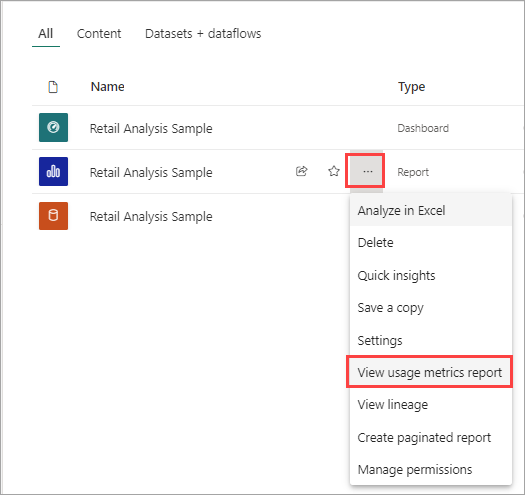
Oder öffnen Sie den Bericht, und wählen Sie dann auf der Befehlsleiste Weitere Optionen (...)>Nutzungsmetriken öffnen aus.
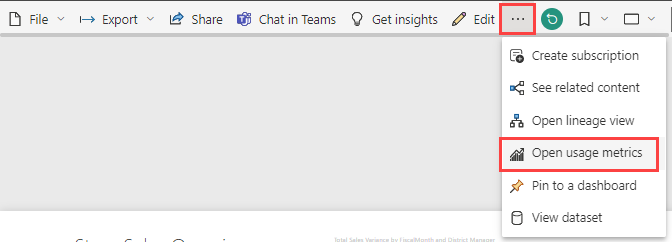
Wenn Sie erstmals so vorgehen, erstellt Power BI den Bericht zu den Nutzungsmetriken und lässt Sie wissen, wenn er bereit ist.
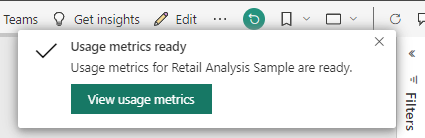
Wählen Sie Nutzungsmetriken anzeigen aus, um die Ergebnisse anzuzeigen.
Power BI fordert Sie auf, zu fragen, ob Sie den neuen Nutzungsbericht ausprobieren möchten. Klicken Sie auf Alles klar!.
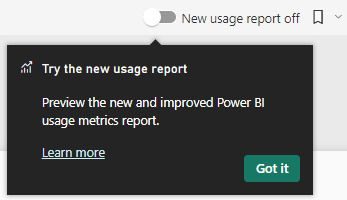
Zum Anzeigen des verbesserten Berichts zu Nutzungsmetriken schalten Sie den Umschalter Neuer Nutzungsbericht auf Ein.
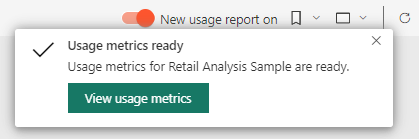
Wenn Sie den neuen Nutzungsbericht aktivieren, lesen Sie den Artikel Überwachen von Nutzungsmetriken in den Arbeitsbereichen (Vorschau), um fortzufahren.
Wenn Sie den aktuellen Nutzungsbericht beibehalten, fahren Sie mit diesem Artikel fort.
Nutzungsmetriken sind ein leistungsfähiges Werkzeug bei der Bereitstellung und Verwaltung von Dashboards und Berichten von Power BI. Fragen Sie sich, welche Seiten des Berichts besonders hilfreich sind und welche Sie allmählich löschen sollten? Unterteilen Sie die Berichtsseiten, um dies herauszufinden. Fragen Sie sich, ob ein mobiles Layout für das Dashboard erstellt werden sollte? Unterteilen Sie die Plattformen, um zu ermitteln, wie viele Benutzer auf Ihre Inhalte über die mobilen Apps bzw. wie viele Benutzer auf Ihre Inhalte über den Webbrowser zugreifen.
Optional können Sie auf eine Visualisierung zeigen und das Anheftsymbol auswählen, um die Visualisierung einem Dashboard hinzuzufügen. Oder wählen Sie in der oberen Menüleiste Live-Seite anheften aus, um einem Dashboard die gesamte Seite hinzuzufügen. Über das Dashboard können Sie die Nutzungsmetriken leichter überwachen oder sie für andere Benutzer freigeben.
Hinweis
Wenn Sie eine Kachel aus einem Nutzungsmetrikbericht an ein Dashboard anheften, können Sie dieses Dashboard nicht zu einer App hinzufügen.
Bericht „Nutzungsmetriken“ für Dashboards
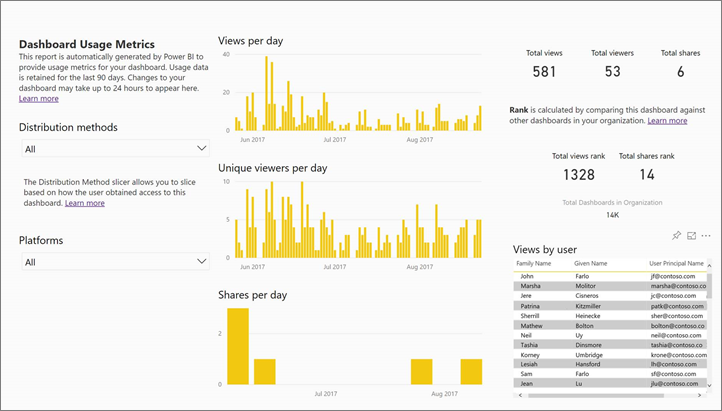
Nutzungsmetriken für Bericht
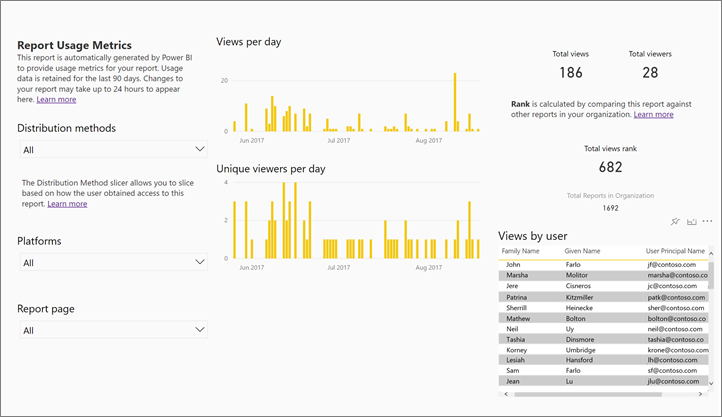
Informationen zum Bericht „Nutzungsmetriken“
Wenn Sie Nutzungsmetriken oder das Symbol ![]() neben einem Dashboard oder Bericht auswählen, generiert Power BI einen vorgefertigten Bericht mit Nutzungsmetriken für den jeweiligen Inhalt für die letzten 90 Tage. Dieser Bericht sieht ganz ähnlich aus wie die Power BI-Berichte, die Sie bereits kennen. Sie können Datenschnitte basierend darauf erstellen, wie Ihre Endbenutzer Zugriff erhalten haben, z. B. über das Web oder die mobile App. So wie sich Ihre Dashboards und Berichte entwickeln, wird sich auch der Bericht zu Nutzungsmetriken entwickeln, der jeden Tag mit neuen Daten aktualisiert wird.
neben einem Dashboard oder Bericht auswählen, generiert Power BI einen vorgefertigten Bericht mit Nutzungsmetriken für den jeweiligen Inhalt für die letzten 90 Tage. Dieser Bericht sieht ganz ähnlich aus wie die Power BI-Berichte, die Sie bereits kennen. Sie können Datenschnitte basierend darauf erstellen, wie Ihre Endbenutzer Zugriff erhalten haben, z. B. über das Web oder die mobile App. So wie sich Ihre Dashboards und Berichte entwickeln, wird sich auch der Bericht zu Nutzungsmetriken entwickeln, der jeden Tag mit neuen Daten aktualisiert wird.
Berichte zu Nutzungsmetriken werden nicht unter Zuletzt verwendet, Arbeitsbereiche, Favoriten oder in anderen Inhaltslisten angezeigt. Sie können nicht zu Apps hinzugefügt werden. Wenn Sie eine Kachel aus einem Nutzungsmetrikbericht an ein Dashboard anheften, können Sie dieses Dashboard nicht zu einer App hinzufügen.
Ihnen stehen zwei Optionen zum Untersuchen der Berichtsdaten oder zum Erstellen Ihrer eigenen Berichte für das zugrunde liegende semantische Modell zur Verfügung:
Erstellen einer Kopie des Berichts im Power BI-Dienst. Details finden Sie weiter unten in diesem Artikel unter Speichern einer Kopie des Nutzungsmetrikberichts.
Stellen Sie eine Verbindung mit dem semantischen Modell von Power BI Desktop her. Für jeden Arbeitsbereich hat das semantische Modell den Namen „Berichtsnutzungsmetrikenmodell“. Weitere Informationen finden Sie unter Herstellen einer Verbindung mit einem veröffentlichten semantischen Modell .
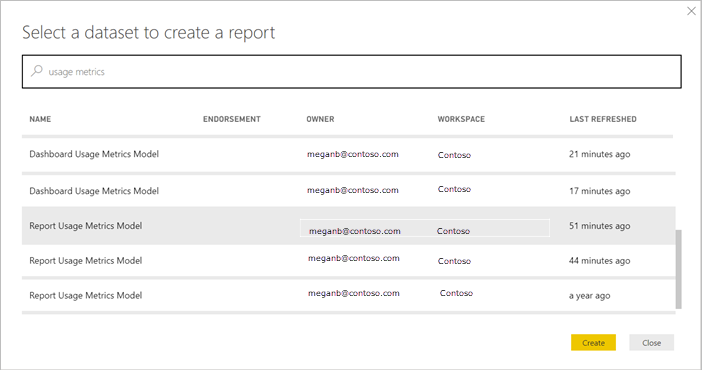
Welche Metriken werden gemeldet?
| Metric | Dashboard | Bericht | BESCHREIBUNG |
|---|---|---|---|
| Datenschnitt „Plattformen“ | Ja | Ja | Wurde auf das Dashboard oder den Bericht über den Power BI-Dienst (powerbi.com) oder ein mobiles Gerät zugegriffen? Unter „Mobil“ fallen alle unsere iOS-, Android- und Windows-Apps. |
| Datenschnitt „Berichtsseite“ | Nein | Ja | Wenn der Bericht mehr als eine Seite hat, segmentieren Sie den Bericht anhand der Seiten, die aufgerufen wurden. „Leer“ heißt, dass vor Kurzem eine Berichtsseite hinzugefügt wurde (nach maximal 24 Stunden wird der tatsächliche Name der neuen Seite in der Datenschnittliste angezeigt) oder Berichtsseiten gelöscht wurden. „Blank“ erfasst derartige Situationen. |
| Aufrufe pro Tag | Ja | Ja | Gesamtanzahl der Aufrufe pro Tag. Ein „Aufruf“ wird als Benutzervorgang zum Laden einer Berichtsseite oder eines Dashboards definiert. |
| Eindeutige Aufrufer pro Tag | Ja | ja | Anzahl der unterschiedlichen Benutzer, die das Dashboard oder den Bericht (basierend auf dem Microsoft Entra-Benutzerkonto) aufgerufen haben. |
| Aufrufe pro Benutzer | Ja | Ja | Anzahl der Aufrufe in den letzten 90 Tagen, aufgeschlüsselt nach einzelnen Benutzern. |
| Freigaben pro Tag | Ja | Nein | Häufigkeit, mit der das Dashboard für einen anderen Benutzer oder eine andere Gruppe freigegeben wurde. |
| Gesamtanzahl der Aufrufe | Ja | Ja | Anzahl von Aufrufe in den letzten 90 Tagen. |
| Gesamtanzahl der Aufrufer | Ja | Ja | Anzahl der eindeutigen Aufrufer in den letzten 90 Tagen. |
| Gesamtanzahl der Freigaben | Ja | Nein | Häufigkeit, mit der das Dashboard oder der Bericht in den letzten 90 Tagen freigegeben wurde. |
| Gesamtanzahl in der Organisation | Ja | ja | Diese Metrik zeigt die Anzahl aller Dashboards oder Berichte in der gesamten Organisation, die in den letzten 90 Tagen mindestens einmal aufgerufen wurden. Wird zum Berechnen des Rangs verwendet. |
| Rang: Gesamtanzahl der Aufrufe | Ja | Ja | Der Rang dieses Dashboards oder Berichts in der Gesamtanzahl der Aufrufe aller Dashboards oder Berichte in der Organisation in den letzten 90 Tagen. |
| Rang: Gesamtanzahl der Freigaben | Ja | Nein | Der Rang dieses Dashboards oder Berichts in der Gesamtanzahl der Freigaben aller Dashboards in der Organisation in den letzten 90 Tagen. |
Speichern einer Kopie des Nutzungsmetrikberichts
Verwenden Sie Speichern unter, um den Nutzungsmetrikbericht in einen gewöhnlichen Power BI-Bericht umzuwandeln, den Sie nach Ihren spezifischen Bedürfnissen anpassen können. Das zugrunde liegende semantische Modell enthält sogar die Nutzungsdetails für alle Dashboards oder Berichte im Arbeitsbereich. Dadurch öffnen sich weitere Möglichkeiten. Sie könnten z. B. einen Bericht erstellen, der alle Dashboards in Ihrem Arbeitsbereich basierend auf der Nutzung vergleicht. Oder Sie erstellen ein Dashboard „Nutzungsmetriken“ für Ihre Power BI-App, indem Sie Nutzungsdaten für alle Inhalte, die innerhalb dieser App verteilt sind, aggregieren. Wie Sie den Filter entfernen und sich alle Nutzungsmetriken für den Arbeitsbereich anzeigen lassen, erfahren Sie weiter unten in diesem Artikel.
Erstellen einer Kopie des Nutzungsberichts
Wenn Sie eine Kopie des schreibgeschützten, vordefinierten Nutzungsberichts erstellen, erstellt Power BI eine bearbeitbare Kopie des Berichts. Auf den ersten Blick sieht sie genau gleich aus. Allerdings können Sie den Bericht jetzt in der Bearbeitungsansicht öffnen, neue Visualisierungen, Seiten und Filter hinzufügen, vorhandene Visualisierungen ändern oder löschen usw. Power BI speichert den neuen Bericht im aktuellen Arbeitsbereich.
Klicken Sie im vorgefertigten Bericht „Nutzungsmetriken“ auf Datei > Speichern unter. Power BI erstellt einen bearbeitbaren Power BI-Bericht, der im aktuellen Arbeitsbereich gespeichert wird.
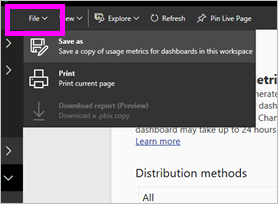
Öffnen Sie den Bericht in der Bearbeitungsansicht, und interagieren Sie mit ihm wie mit anderen Power BI-Berichten. Fügen Sie z. B. neue Seiten hinzu, erstellen Sie neue Visualisierungen, fügen Sie Filter hinzu oder formatieren Sie die Schriftarten und Farben.
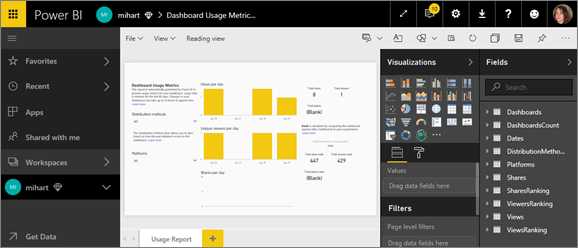
Der neue Bericht wird auf der Registerkarte Berichte im aktuellen Arbeitsbereich gespeichert und auch der Inhaltsliste Zuletzt verwendet hinzugefügt.
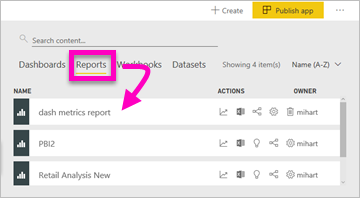
Erstellen eines benutzerdefinierten Berichts in Power BI Desktop
Sie können Power BI Desktop zum Erstellen von benutzerdefinierten Berichten zu Nutzungsmetriken auf dem zugrunde liegenden semantischen Modell verwenden. Weitere Informationen finden Sie unter Herstellen einer Verbindung mit einem veröffentlichten semantischen Modell .
Hinweis
Power BI Desktop verwendet eine Liveverbindung mit dem semantischen Modell des Berichtsnutzungsmodells. Dies kann nicht in DirectQuery geändert werden, da das semantische Modell im Besitz von Power BI ist. Der Versuch, es trotzdem zu ändern, führt zu einem Fehler in Power BI Desktop.
Anzeigen aller Nutzungsmetriken im Arbeitsbereich
Um die Metriken für alle Dashboards oder für alle Berichte im Arbeitsbereich angezeigt zu bekommen, müssen Sie einen Filter entfernen. Der Bericht wird standardmäßig gefiltert, um nur Metriken für das Dashboard oder den Bericht anzuzeigen, das bzw. den Sie für die Erstellung verwendet haben.
Wählen Sie Bericht bearbeiten aus, um den neuen bearbeitbaren Bericht in der Bearbeitungsansicht zu öffnen.
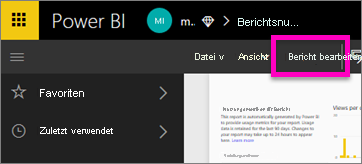
Suchen Sie im Bereich „Filter“ den Bucket Berichtsstufenfilter, und entfernen Sie den Filter, indem Sie auf den Radierer neben Berichts-GUID klicken.
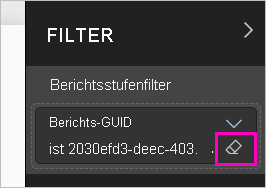
Jetzt zeigt Ihr Bericht Metriken für den gesamten Arbeitsbereich an.
Power BI-Administratorsteuerelemente für Nutzungsmetriken
Berichte zu Nutzungsmetriken sind ein Feature, das globale Administratoren oder Power BI-Administratoren aktivieren oder deaktivieren können. Administratoren können präzise steuern, welche Benutzer Zugang zu Nutzungsmetriken haben. In der Standardeinstellung sind diese für alle Benutzer in der Organisation auf EIN festgelegt.
Hinweis
Nur Administratoren für den Power BI-Mandanten können die Einstellungen des Verwaltungsportals und die Bearbeitungseinstellungen sehen.
Die benutzerspezifischen Daten sind standardmäßig für die Nutzungsmetriken aktiviert, und die Kontoinformationen des Inhaltsnutzers sind im Bericht zu den Nutzungsmetriken enthalten. Wenn die Administratoren diese Informationen für einige oder alle Benutzer nicht offenlegen möchten, können sie das Feature für angegebene Sicherheitsgruppen oder eine gesamte Organisation deaktivieren. Die Kontoinformationen werden im Bericht dann als Unnamed (Unbenannt) angezeigt.
Wenn Administratoren Nutzungsmetriken für ihre gesamte Organisation deaktivieren, können sie die Option Alle vorhandenen Inhalte von Nutzungsmetriken löschen verwenden, um alle vorhandenen Berichte und Dashboard-Kacheln zu löschen, die mithilfe der Berichte zu Nutzungsmetriken erstellt wurden. Durch diese Option wird der Zugriff auf Nutzungsmetrikdaten für Benutzer in der Organisation entfernt, die diese Daten möglicherweise bereits nutzen. Das Löschen vorhandener Inhalte von Nutzungsmetriken kann nicht rückgängig gemacht werden.
Details zu diesen Einstellungen finden Sie unter Überwachungs- und Nutzungseinstellungen im Artikel zum Verwaltungsportal.
Verwenden von Metriken in nationalen/regionalen Clouds
Power BI ist in separaten nationalen/regionalen Clouds verfügbar. Diese Clouds bieten das gleiche Maß an Sicherheit, Datenschutz, Compliance und Transparenz wie die globale Version von Power BI, kombiniert mit einem speziellen Modell für lokale Vorschriften zu Dienstbereitstellung, Datenresidenz, Zugriff und Kontrolle. Aufgrund dieses speziellen Modells für lokale Vorschriften sind Nutzungsmetriken in nationalen/regionalen Clouds nicht verfügbar. Weitere Informationen finden Sie in den Informationen zu den nationalen/regionalen Clouds.
Überlegungen und Einschränkungen
Der Bericht zu Nutzungsmetriken wird in „Mein Arbeitsbereich“ nicht unterstützt.
Abweichungen zwischen Überwachungsprotokollen und Nutzungsmetriken
Es ist wichtig zu verstehen, dass beim Vergleich von Nutzungsmetriken und Überwachungsprotokollen Unterschiede auftreten können, und man sollte die Ursachen hierfür kennen. Überwachungsprotokolle werden mithilfe von Daten aus dem Power BI-Dienst gesammelt, und Nutzungsmetriken werden auf dem Client erfasst. Die aggregierten Anzahlen von Aktivitäten in Überwachungsprotokollen stimmen möglicherweise nicht immer mit den Nutzungsmetriken überein. Dies ist auf die folgenden Unterschiede zurückzuführen:
- Die Anzahl von Aktivitäten in Nutzungsmetriken kann manchmal aufgrund von inkonsistenten Netzwerkverbindungen, Werbeblockern oder anderen Problemen, die das Senden der Ereignisse vom Client stören können, zu niedrig sein.
- Bestimmte Ansichtstypen sind in den Nutzungsmetriken nicht enthalten, wie zuvor in diesem Artikel beschrieben.
- In den Nutzungsmetriken kann es vorkommen, dass zu viele Aktivitäten gezählt werden, z.B. wenn der Client eine Aktualisierung durchführt, ohne dass eine Anforderung an den Power BI-Dienst zurückgesendet werden muss. Beim Wechseln zwischen Berichtsseiten wird beispielsweise keine Anforderung zum Laden des Berichts ausgegeben, da die Seitendefinition bereits im Browser vorhanden ist.
- Für den Bericht zu Nutzungsmetriken ist die Freigabe deaktiviert. Um Benutzern Lesezugriff auf den Bericht zu gewähren, müssen Sie ihnen zunächst Zugriff auf den Arbeitsbereich gewähren.
- Bestimmte Metriken im Bericht zu Nutzungsmetriken sind nicht in Überwachungsprotokollen enthalten. Berichtsseitenansichten sind beispielsweise nicht Teil von Überwachungsprotokollen.
Abweichungen zwischen REST-APIs und Nutzungsmetriken
Die Berichts-REST-APIs und Administratoren-REST-APIs für Power BI verwenden auch Daten aus dem Power BI-Dienst. Aus den im vorherigen Abschnitt beschriebenen Gründen kann sich die Anzahl der Berichte aus den APIs von den Berichtsanzahlen in Nutzungsmetriken unterscheiden. Aus den APIs abgeleitete Berichtsanzahlen sind von Clientproblemen nicht betroffen und sollten als korrekt angesehen werden. Beachten Sie auch, dass die Administrator-APIs den „aktuellen Zustand“ der Power BI-Bereitstellung widerspiegeln und nur Daten berücksichtigen, die zum Zeitpunkt der Anforderung vorhanden sind. Der Bericht zu Nutzungsmetriken enthält Daten aus 90 Tagen, und die „Gesamtzahl“ beinhaltet eindeutige Berichte, die im Lauf von 90 Tagen angezeigt wurden. Wenn Berichte nach der Anzeige gelöscht wurden, werden sie von den Administrator-APIs nicht gezählt. Sie werden allerdings in den Verlaufsdaten gezählt, die in den Nutzungsbericht einfließen.
Berichte zu Nutzungsmetriken werden mit Private Link nicht unterstützt.
Wenn Ihre Organisation Private Link verwendet, enthalten Berichte für Nutzungsmetriken keine Daten. Derzeit gibt es eine Einschränkung beim Übertragen von Clientinformationen über private Verbindungen.
Andere Aspekte
Sie müssen die Inhalte in Ihrem Arbeitsbereich innerhalb des Arbeitsbereichs mindestens einmal anzeigen. Wenn sich der Inhalt des Arbeitsbereichs nicht mindestens einmal in der Ansicht befindet, werden die Daten von den Anwendungsansichten nicht im Nutzungsmetrikbericht korreliert. Zeigen Sie einfach den Inhalt Ihres Arbeitsbereichs mindestens einmal an, um die Blockierung für die Verarbeitung von Daten für diesen Bericht aufzuheben.
Häufig gestellte Fragen
Zusätzlich zu möglichen Unterschieden zwischen Nutzungsmetriken und Überwachungsprotokollen können die folgenden Fragen und Antworten zu Nutzungsmetriken für Benutzer und Administratoren hilfreich sein.
Warum kann ich keine Nutzungsmetriken auf einem Dashboard oder Bericht ausführen?
A: Sie können nur Nutzungsmetriken für Inhalte sehen, die Sie besitzen oder für die Sie über eine Berechtigung zum Bearbeiten verfügen.
Verzeichnen Nutzungsmetriken Ansichten aus eingebetteten Dashboards und Berichten?
A: Mit Nutzungsmetriken kann derzeit nicht erfasst werden, wie eingebettete Dashboards und Berichte sowie der Flow Im Web veröffentlichen genutzt werden. In diesen Fällen wird empfohlen, zum Nachverfolgen der Nutzung für die Host-App oder das Hostportal Webanalyseplattformen zu verwenden.
Ich kann für keine Inhalte Nutzungsmetriken erfassen.
A1: Administratoren können diese Funktion für ihre Organisation deaktivieren. Wenden Sie sich an Ihren Administrator, um festzustellen, ob dies der Fall ist.
A2: Berichte zu Nutzungsmetriken sind eine Funktion von Power BI Pro.
Die Daten scheinen nicht aktuell zu sein. Beispielsweise werden Verteilungsmethoden nicht angezeigt oder Berichtsseiten fehlen.
A: Bis zur Aktualisierung der Daten kann es bis zu 24 Stunden dauern.
Es gibt vier Berichte im Arbeitsbereich. Warum zeigt der Bericht zu den Nutzungsmetriken nur drei davon an?
A: Der Bericht zu den Nutzungsmetriken enthält nur die Berichte (oder Dashboards), auf die in den vergangenen 90 Tagen zugegriffen wurde. Wenn Ihnen ein Bericht (oder ein Dashboard) nicht angezeigt wird, wurde es wahrscheinlich seit mehr als 90 Tagen nicht verwendet.
Zugehöriger Inhalt
Weitere Fragen? Wenden Sie sich an die Power BI-Community